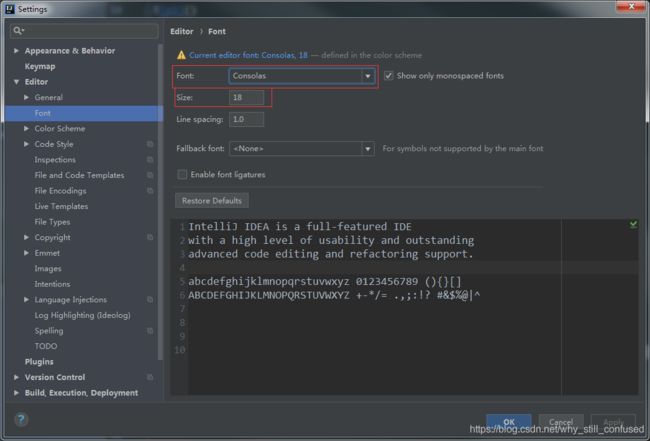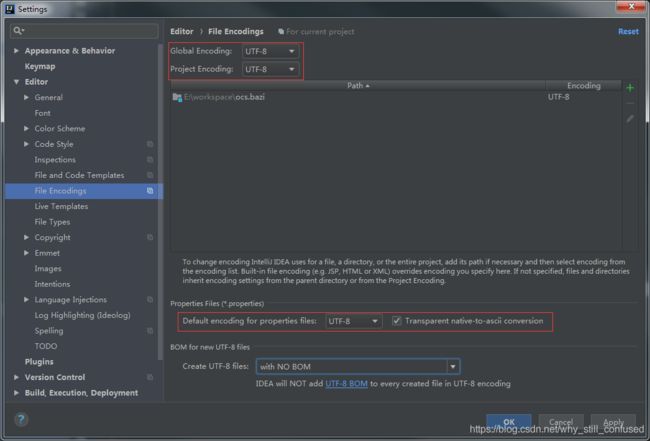IntelliJ IDEA 个性化配置、常用插件及快捷键
作为一款致力于服务广大开发人员的IDE工具,IntelliJ IDEA提供了许多个性化配置供程序员选择。此文为初次使用IntelliJ IDEA或需快速设置相应的个性化配置及常用插件的程序员提供便利。详细设置包括IntelliJ IDEA 的主题、字体、编码集、快捷键、代码模板等方面。
IntelliJ IDEA下载地址及激活相关
个性化配置
UI主题
Appearance & Behavior -> Appearance -> Theme
主题为
Darcula为黑色背景
编辑器主题
Editor -> Color Scheme -> Import Scheme
下载主题模板,导入对应jar包即可
字体样式及大小
Editor -> Font
修改字体样式、大小及行距
代码补全
Editor -> General -> Code Completion
Case sensitive completion设置为None时,代码补全忽略大小写
行数及方法线
Editor -> General -> Appearance
Show line numbers:显示行数
Show method separators: 显示方法线
文件名单/多行显示
Editor -> General -> Editor Tabs
默认为单行显示,超过界面部分
Tab会被隐藏。取消勾选则为多行显示
开发配置
自动导包
Editor -> General -> Auto Import
选项1:IntelliJ IDEA 将在书写时自动优化导入的包
选项2:IntelliJ IDEA 将在书写时自动导入需要用到的包。同名的包仍需Alt + Enter进行导入
字符编码集
为了消除乱码问题及简化配置,推荐把编码集统一设置为UTF-8
Editor -> Code Style -> Auto Import
- Global Encoding:全局的编码集
- Project Encoding:项目的编码集
- Default encoding for properties file:
.properties文件的专有编码集 - Transparent native-to-ascii conversion:勾选后可以在
.properties文件的查看中文属性和注释。
换行符
Editor -> Code Style
文件的换行符使用
Unix格式,不要使用Windows格式。
序列化ID
Editor -> Inspections
勾选
Serializable class without serialVersionUID,在已实现 Serializable 接口的类名上,把光标放在类名上(必须这样做),按Alt + Enter,即可提示帮你生成serialVersionUID功能。
代码模板
实时代码模板
实时代码模板
文件代码模板
文件代码模板
常用插件
Key Promoter X
Key Promoter X。菜单和工具栏对应操作的快捷方式提示(新手必用)
Lombok plugin
Lombok plugin。一个为Project Lombok 功能添加一流支持的插件
Alibaba Java Coding Guidelines
Alibaba Java Coding Guidelines。阿里巴巴Java编码规范校检插件
Free Mybatis plugin
Mybatis插件Free Mybatis plugin
Maven Helper
Maven Helper
- 查找和排除冲突依赖项的简便方法
- 为包含当前文件或根模块的模块运行/调试
maven goals的操作 Dependency Analyzer
FindBugs-IDEA
FindBugs-IDEA。提供静态字节码分析,以从IntelliJ IDEA中查找Java代码中的错误。FindBugs是一个Java的缺陷检测工具,它使用静态分析来查找超过200种错误模式,例如空指针解引用,无限递归循环,Java库的错误使用和死锁。
Markdown support
Markdown support,提供在IDE中编辑markdown文件的功能,并在实时预览中查看呈现的HTML。
包括以下功能:
- 文档结构视图,标题折叠,突出显示,TODO。
- 代码完成和导航以获取项目文件的链接。
- 为不同语言嵌入受防护的代码块。
- 可视化
DOT或PlantUML图表语言的图表。 - 能够使用自定义样式表进行实时预览。
VisualVM Laucher
VisualVM Laucher。从IDEA内部启动VisualVM
Zookeeper
Zookeeper。安装ZooKeeper插件后,请打开Preferences在ZooKeeper项中设置连接信息,然后你会找到一个ZooKeeper工具,点击ZooKeeper工具窗口访问ZK文件系统。
- 双击叶子以编辑节点值
- 右键单击编辑器将节点值更新为
ZooKeeper - 右键单击ZK树以执行“编辑”,“添加”和“删除”操作
- 递归支持添加和删除操作
- 节点过滤器支持
- 单击
ZooKeeper工具窗口上的“刷新”按钮以重新压缩ZK树或节点 - 不同类型的图标,以及短暂节点的透明图标
- 统计工具提示,复制节点路径
Docker
Docker使开发人员能够在容器内部署应用程序,以便在与生产相同的环境中测试代码。IntelliJ IDEA使用Docker集成插件提供Docker详细操作支持。
Background Image Plus
Background Image Plus,将编辑器背景设置为文件夹中的随机图片。
常用快捷键
此处只记录常用的快捷键,详细对应表见快捷键
Ctrl
| 快捷键 | 介绍 |
|---|---|
| Ctrl + E | 显示最近打开的文件记录列表 |
| Ctrl + B | 进入光标所在的方法/变量的接口或是定义处,等效于 Ctrl + 左键单击 |
| Ctrl + D | 复制光标所在行 或 复制选择内容,并把复制内容插入光标位置下面 |
| Ctrl + J | 插入自定义动态代码模板 |
| Ctrl + P | 方法参数提示显示 |
| Ctrl + K | 版本控制提交项目,需要此项目有加入到版本控制才可用 |
| Ctrl + F1 | 在光标所在的错误代码处显示错误信息 |
Alt
| 快捷键 | 介绍 |
|---|---|
| Alt + ` | 显示版本控制常用操作菜单弹出层 |
| Alt + Enter | IntelliJ IDEA 根据光标所在问题,提供快速修复选择,光标放在的位置不同提示的结果也不同 |
Shift
| 快捷键 | 介绍 |
|---|---|
| Shift + F9 | 等效于点击工具栏的 Debug 按钮 |
| Shift + F10 | 等效于点击工具栏的 Run 按钮 |
Ctrl + Alt
| 快捷键 | 介绍 |
|---|---|
| Ctrl + Alt + L | 格式化代码,可以对当前文件和整个包目录使用 |
| Ctrl + Alt + O | 优化导入的类,可以对当前文件和整个包目录使用 |
| Ctrl + Alt + T | 对选中的代码弹出环绕选项弹出层 |
| Ctrl + Alt + S | 打开 IntelliJ IDEA 系统设置 |
Ctrl + Shift
| 快捷键 | 介绍 |
|---|---|
| Ctrl + Shift + F | 根据输入内容查找整个项目 或 指定目录内文件 |
| Ctrl + Shift + R | 根据输入内容替换对应内容,范围为整个项目 或 指定目录内文件 |
| Ctrl + Shift + N | 通过文件名定位/打开文件/目录,打开目录需要在输入的内容后面多加一个/ |
| Ctrl + Shift + U | 对选中的代码进行大/小写轮流转换 |
| Ctrl + Shift + T | 对当前类生成单元测试类,如果已经存在的单元测试类则可以进行选择 |
| Ctrl + Shift + C | 复制当前文件磁盘路径到剪贴板 |
Ctrl + Shift + Alt
| 快捷键 | 介绍 |
|---|---|
| Ctrl + Shift + Alt + N | 前往指定的变量/方法 |
| Ctrl + Shift + Alt + S | 打开当前项目设置 |
参考资料:
1.如何个性化配置 IntelliJ IDEA 2017
2.IntelliJ IDEA官网文档
3.Idea常用设置
4.IntelliJ IDEA教程
5.快捷键